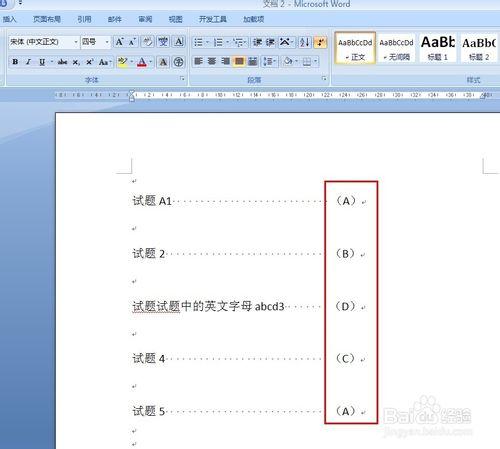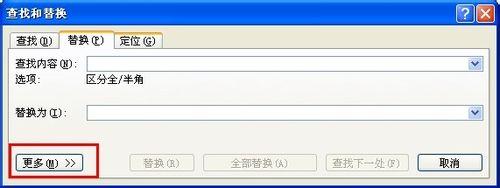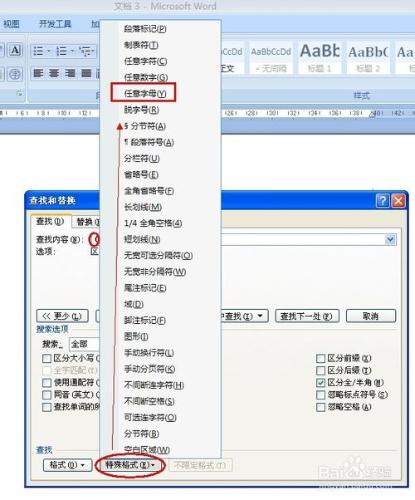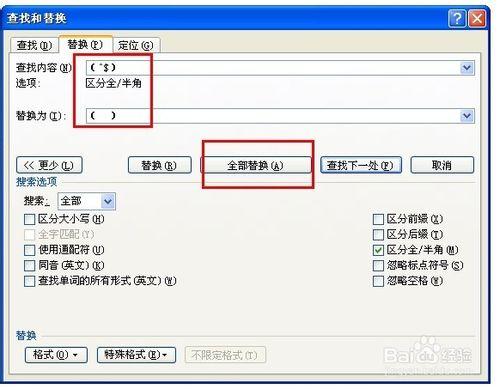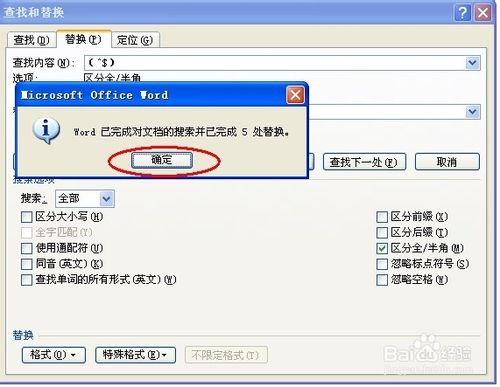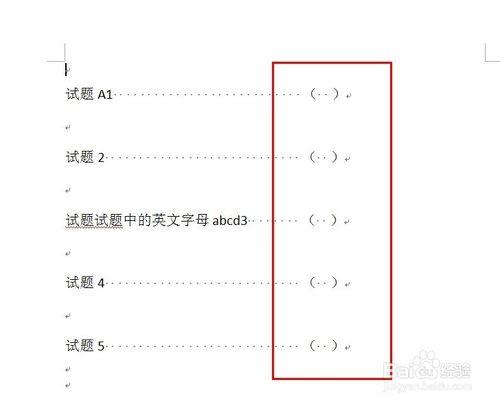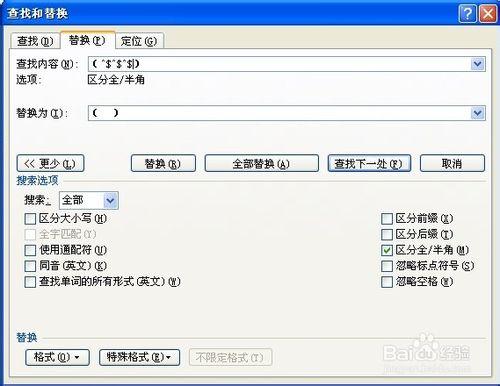對於老師經常需要製作和編輯試卷,同時,很多時候試卷需要重複使用給不同的學生,因此需要把答案給去掉,一個一個刪除就太麻煩了,有什麼快捷方式一次性搞定呢。今天我就教各位一個快速去掉選擇題答案的方法,趕緊學學吧。
工具/原料
office word 2007
方法/步驟
首先,我們製作一個簡單的選擇試題做演示,如下圖,選擇題和括號中的答案。
選擇導航欄中的開始——》替換,或者使用鍵盤 ctril+H。
就會彈出替換的對話方塊,選擇下方的更多,如圖所示:
然後把你的滑鼠的游標點在查詢內容處,之後點選特殊格式,看到下拉選單,選擇任意字母,或是直接輸入:^$
之後再新增前後的括號,和替換成的空括號,如下圖所示:
填寫好了之後就可以點選全部替換,確定就可以了。
等替換完成,你就會發現之前選擇題的答案都沒有了。很方便吧。
如果你要替換多選題的話,就多替換幾次,修改查詢的內容,如下圖,修改為(^$^$)、(^$^$^$)、(^$^$^$^$),再來幾次就搞定了。
注意事項
如果題目內容中有這(^$)、(^$^$)、(^$^$^$)、(^$^$^$^$)格式的內容就要注意了,不要題目都面目全非了,一般情況下是沒有的。你稍微查詢一下再替換沒事了。